不打算升级iOS系统的iPhone用户,一般都会安装iOS屏蔽更新描述文件,以解决系统自动更新或弹窗提示的烦恼。自1月29日苹果发布了iOS13.3.1正式版后,就有细心的小伙伴发现之前安装的iOS屏蔽更新描述文件突然失效了,依然可以检测到新版系统更新。(后证实原先屏蔽系统更新的tvOS12描述文件签名已于2020年1月30日到期),我们可以在描述文件配置文件中找到相关信息,如下图所示。

到期后,对于之前已经安装tvOS12屏蔽更新描述文件会被自动删除,还未安装的则会提示安装失败,而如果是安装最新的tvOS13屏蔽更新描述文件,则会提示不支持iPhone设备,如下图所示。
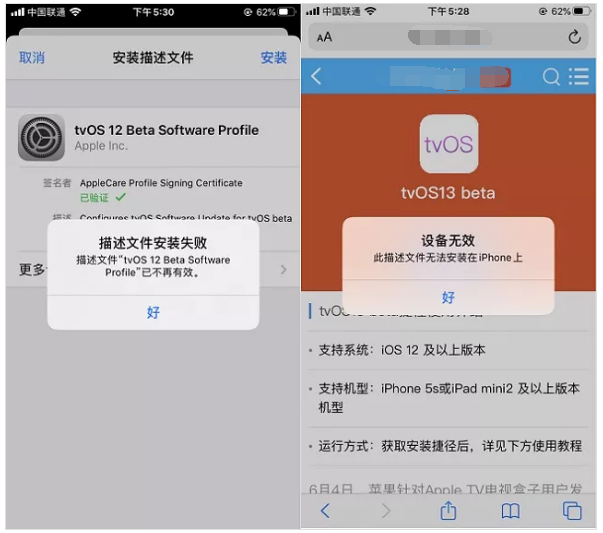
简单来说,就是原来的iOS屏蔽更新描述文件已经失效了,iPhone不能再屏蔽更新了,对于目前iOS13系统的设备,也不能再安装最新的tvOS13描述文件。(tvOS13屏蔽更新描述文件对于iOS 12.1以下系统的iPhone设备依然有效,如果你的设备运行的是iOS12.1以下版本的系统,依然可以通过安装tvOS13描述文件来达到屏蔽更新的目的。)
iOS13屏蔽更新描述文件失效了怎么办?iOS13屏蔽更新描述文件失效该如何解决?
由于iOS屏蔽更新描述文件失效,目前iOS13用户暂时没有什么特别好的解决办法,对于新手来说,建议大家前往iPhone的 「设置」->「通用」->「软件更新」中,将「自动更新」关闭,等待新的iOS13屏蔽描述文件出来后再安装使用。
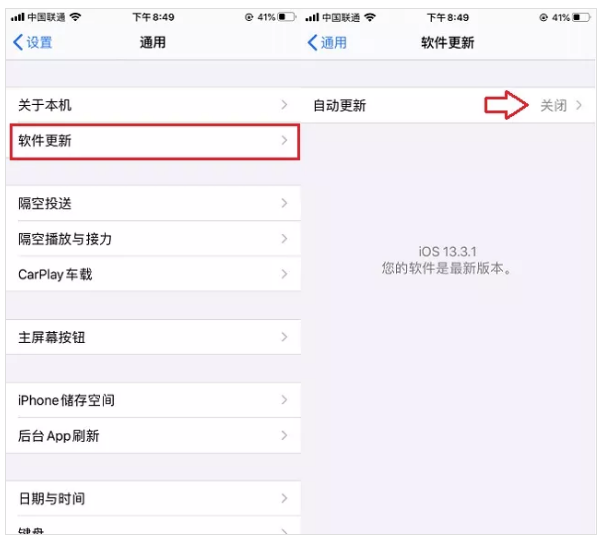
对于动手能力比较强的用户来说,可以参考以下方法进行屏蔽:
方法一:重新安装配置文件
1.复制配置文件下载网址:https://betaprofiles.com/,用iPhone 内置的 Safari 浏览器打开;

2.打开网站主页后找到“ tvOS 13”下载并安装;

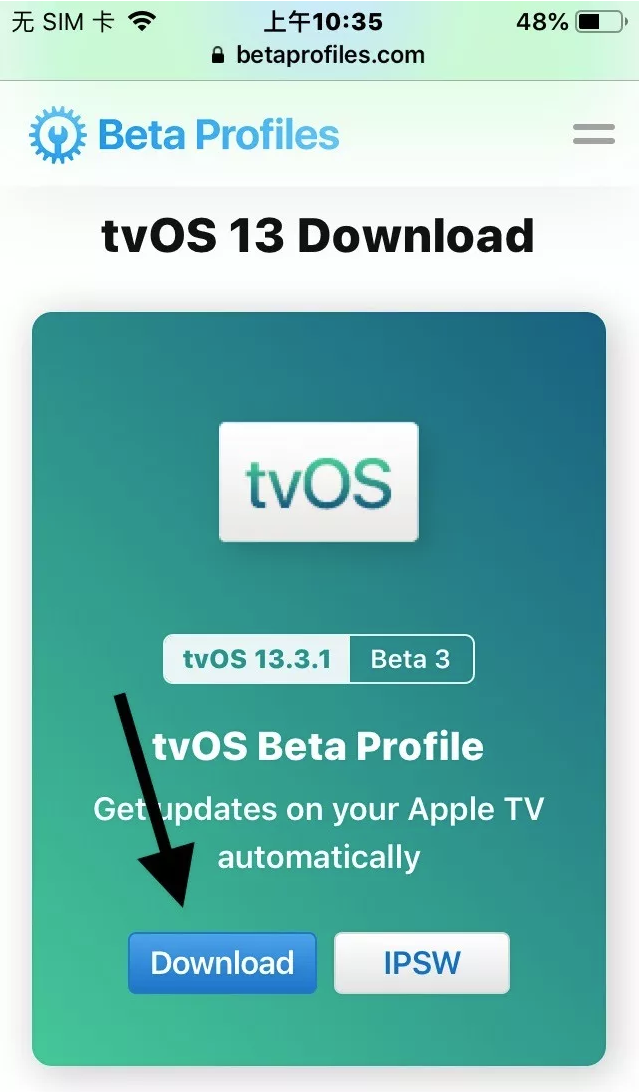


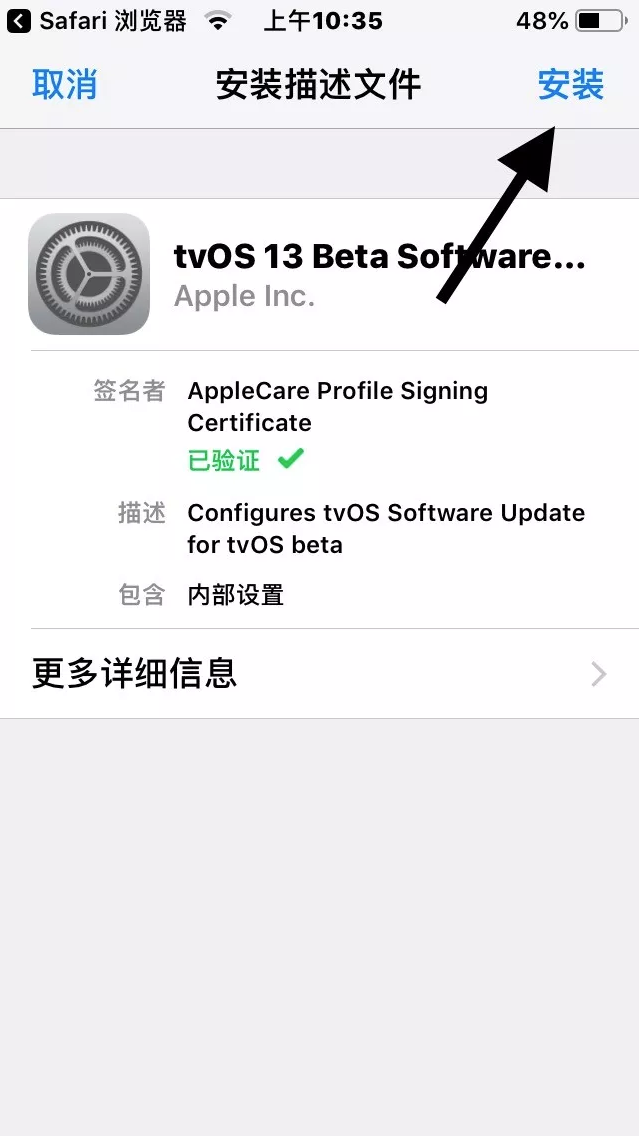
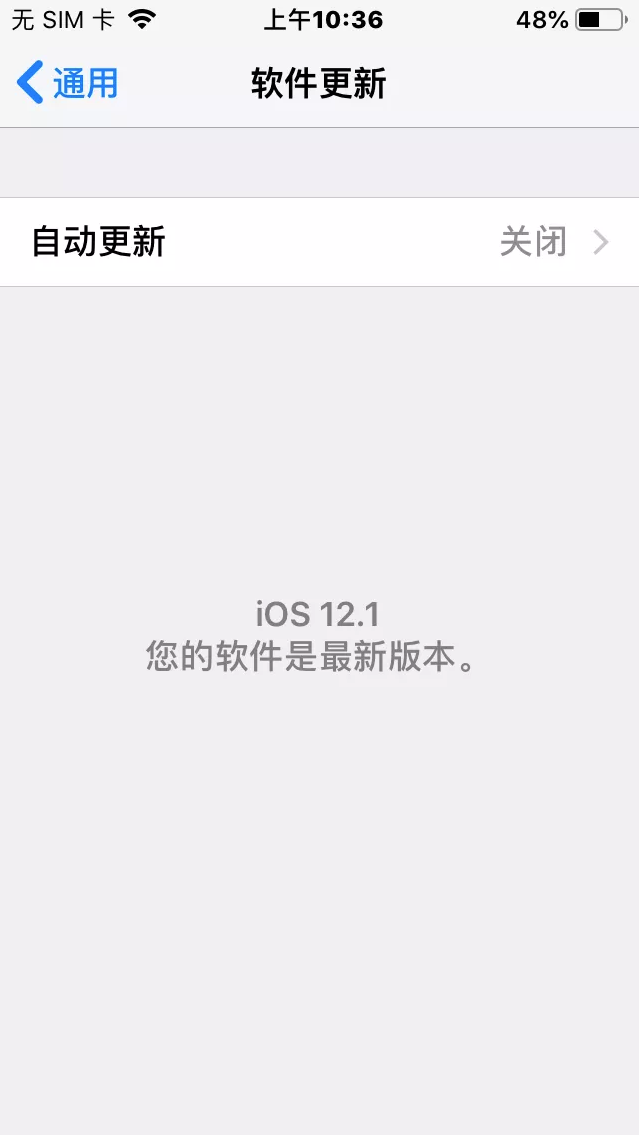
3.最后重启手机就即可。
方法二:将iPhone的时间更改在2020年1月3日之前
依次进入iPhone的「设置」->「通用」->「时间与日期」然后将「自动设置」关闭,再将底部日期往前调,调整到2020年1月3日之前,最后再安装原来的tvOS12屏蔽更新描述文件就依然有效,如下图:
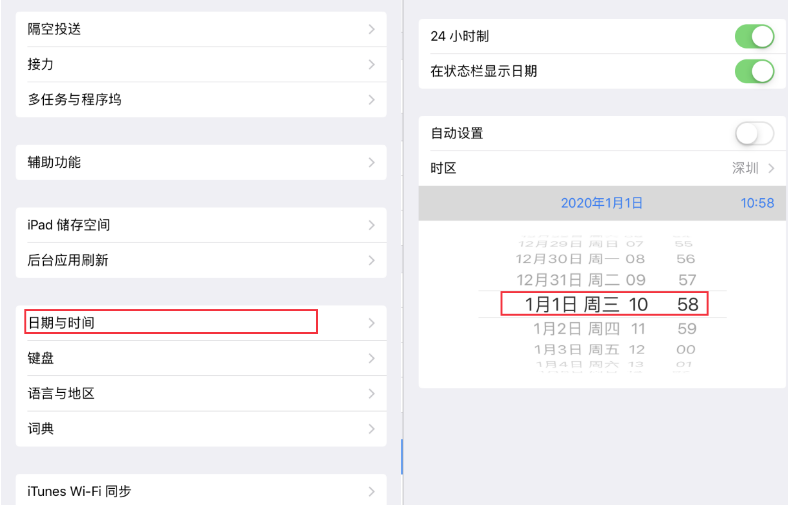
需要注意的是,更改时间成功屏蔽iOS系统更新后,不能再恢复时间设置,否则屏蔽更新的描述文件会失效并自动删除。此外,修改成错误的时间,会导致某些App通知、定位等提醒异常,同时很多APP会出现需要重新登录的情况,会明显影响使用,所以说这种解决方法也不是那么可取的,一般不建议这么操作,最好还是等待新的屏蔽描述文件出来后再安装。
发布者:系统爱好者,转转请注明出处:https://www.oem321.com/shoujibaike/appletc/255872.html
